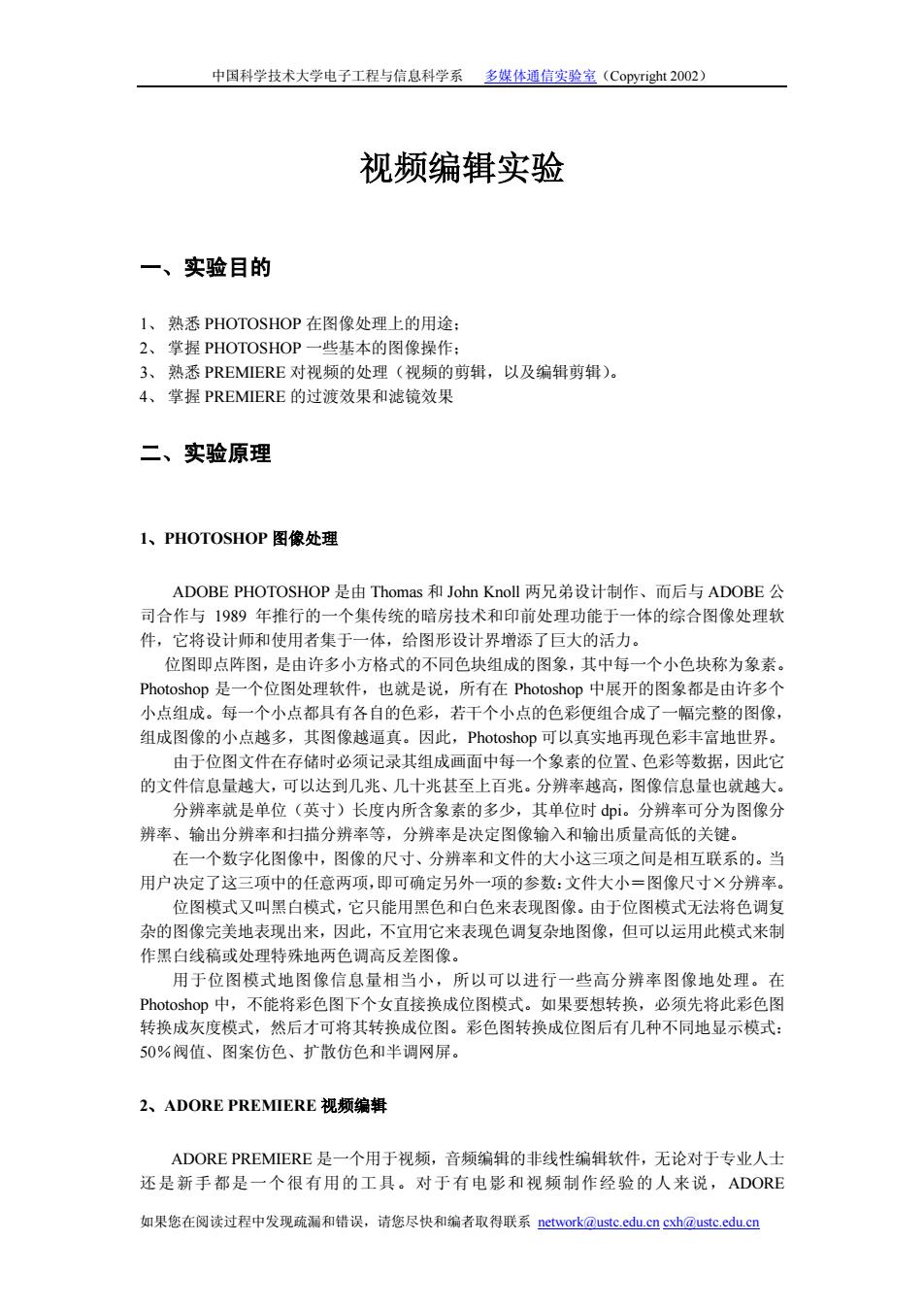
中国科学技术大学电子工程与信息科学系多媒体通信实验室(Copyright2002) 视频编辑实验 一、实验目的 1、熟悉PHOTOSHOP在图像处理上的用途: 2、掌握PHOTOSHOP一些基本的图像操作: 3、熟悉PREMIERE对视频的处理(视频的剪辑,以及编辑剪辑)。 4、掌握PREMIERE的过渡效果和滤镜效果 二、实验原理 1、PHOTOSHOP图像处理 ADOBE PHOTOSHOP是由Thomas和John Knoll两兄弟设计制作、而后与ADOBE公 司合作与1989年推行的一个集传统的暗房技术和印前处理功能于一体的综合图像处理软 件,它将设计师和使用者集于一体,给图形设计界增添了巨大的活力。 位图即点阵图,是由许多小方格式的不同色块组成的图象,其中每一个小色块称为象素。 Photoshop是一个位图处理软件,也就是说,所有在Photoshop中展开的图象都是由许多个 小点组成。每一个小点都具有各自的色彩,若干个小点的色彩便组合成了一幅完整的图像, 组成图像的小点越多,其图像越逼真。因此,Photoshop可以真实地再现色彩丰富地世界。 由于位图文件在存储时必须记录其组成画面中每一个象素的位置、色彩等数据,因此它 的文件信息量越大,可以达到几兆、几十兆甚至上百兆。分辨率越高,图像信息量也就越大。 分辨率就是单位(英寸)长度内所含象素的多少,其单位时d。分辨率可分为图像分 辨率、输出分辨率和扫描分辨率等,分辨率是决定图像输入和输出质量高低的关键。 在一个数字化图像中,图像的尺寸、分辨率和文件的大小这三项之间是相互联系的。当 用户决定了这三项中的任意两项,即可确定另外一项的参数:文件大小=图像尺寸×分辨率。 位图模式又叫黑白模式,它只能用黑色和白色来表现图像。由于位图模式无法将色调复 杂的图像完美地表现出来,因此,不宜用它来表现色调复杂地图像,但可以运用此模式来制 作黑白线稿或处理特殊地两色调高反差图像。 用于位图模式地图像信息量相当小,所以可以进行一些高分辨率图像地处理。在 Photoshop中,不能将彩色图下个女直接换成位图模式。如果要想转换,必须先将此彩色图 转换成灰度模式,然后才可将其转换成位图。彩色图转换成位图后有几种不同地显示模式: 50%阀值、图案仿色、扩散仿色和半调网屏。 2、ADORE PREMIERE视频编辑 ADORE PREMIERE是一个用于视频,音频编辑的非线性编辑软件,无论对于专业人士 还是新手都是一个很有用的工具。对于有电影和视频制作经验的人来说,ADORE 如果您在阅读过程中发现疏漏和错误,请您尽快和编者取得联系network@ustc.cdu.cn cxh(@ustc.edu.cn
中国科学技术大学电子工程与信息科学系 多媒体通信实验室(Copyright 2002) 视频编辑实验 一、实验目的 1、 熟悉 PHOTOSHOP 在图像处理上的用途; 2、 掌握 PHOTOSHOP 一些基本的图像操作; 3、 熟悉 PREMIERE 对视频的处理(视频的剪辑,以及编辑剪辑)。 4、 掌握 PREMIERE 的过渡效果和滤镜效果 二、实验原理 1、PHOTOSHOP 图像处理 ADOBE PHOTOSHOP 是由 Thomas 和 John Knoll 两兄弟设计制作、而后与 ADOBE 公 司合作与 1989 年推行的一个集传统的暗房技术和印前处理功能于一体的综合图像处理软 件,它将设计师和使用者集于一体,给图形设计界增添了巨大的活力。 位图即点阵图,是由许多小方格式的不同色块组成的图象,其中每一个小色块称为象素。 Photoshop 是一个位图处理软件,也就是说,所有在 Photoshop 中展开的图象都是由许多个 小点组成。每一个小点都具有各自的色彩,若干个小点的色彩便组合成了一幅完整的图像, 组成图像的小点越多,其图像越逼真。因此,Photoshop 可以真实地再现色彩丰富地世界。 由于位图文件在存储时必须记录其组成画面中每一个象素的位置、色彩等数据,因此它 的文件信息量越大,可以达到几兆、几十兆甚至上百兆。分辨率越高,图像信息量也就越大。 分辨率就是单位(英寸)长度内所含象素的多少,其单位时 dpi。分辨率可分为图像分 辨率、输出分辨率和扫描分辨率等,分辨率是决定图像输入和输出质量高低的关键。 在一个数字化图像中,图像的尺寸、分辨率和文件的大小这三项之间是相互联系的。当 用户决定了这三项中的任意两项,即可确定另外一项的参数:文件大小=图像尺寸×分辨率。 位图模式又叫黑白模式,它只能用黑色和白色来表现图像。由于位图模式无法将色调复 杂的图像完美地表现出来,因此,不宜用它来表现色调复杂地图像,但可以运用此模式来制 作黑白线稿或处理特殊地两色调高反差图像。 用于位图模式地图像信息量相当小,所以可以进行一些高分辨率图像地处理。在 Photoshop 中,不能将彩色图下个女直接换成位图模式。如果要想转换,必须先将此彩色图 转换成灰度模式,然后才可将其转换成位图。彩色图转换成位图后有几种不同地显示模式: 50%阀值、图案仿色、扩散仿色和半调网屏。 2、ADORE PREMIERE 视频编辑 ADORE PREMIERE 是一个用于视频,音频编辑的非线性编辑软件,无论对于专业人士 还是新手都是一个很有用的工具。对于有电影和视频制作经验的人来说,ADORE 如果您在阅读过程中发现疏漏和错误,请您尽快和编者取得联系 network@ustc.edu.cn cxh@ustc.edu.cn
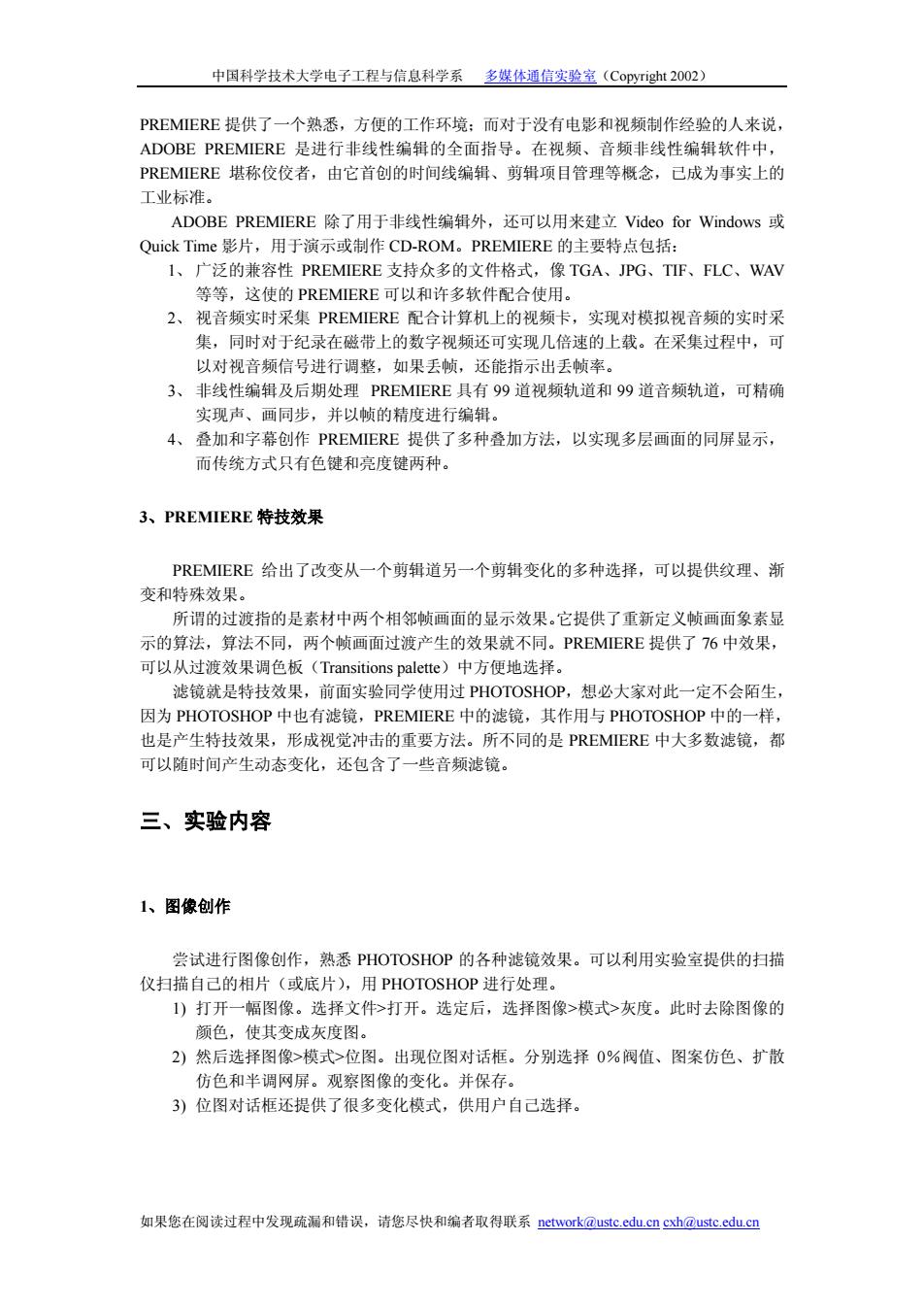
中国科学技术大学电子工程与信息科学系多媒体通信实验室(Copyright2002) PREMIERE提供了一个熟悉,方便的工作环境:而对于没有电影和视频制作经验的人来说, ADOBE PREMIERE是进行非线性编辑的全面指导。在视频、音频非线性编辑软件中, PREMIERE堪称佼佼者,由它首创的时间线编辑、剪辑项目管理等概念,己成为事实上的 工业标准。 ADOBE PREMIERE除了用于非线性编辑外,还可以用来建立Video for Windows或 Quick Time影片,用于演示或制作CD-ROM。PREMIERE的主要特点包括: 1、广泛的兼容性PREMIERE支持众多的文件格式,像TGA、JPG、TIF、FLC、WAV 等等,这使的PREMIERE可以和许多软件配合使用。 2、视音频实时采集PREMIERE配合计算机上的视频卡,实现对模拟视音频的实时采 集,同时对于纪录在磁带上的数字视频还可实现几倍速的上载。在采集过程中,可 以对视音频信号进行调整,如果丢帧,还能指示出丢帧率。 3、非线性编辑及后期处理PREMIERE具有99道视频轨道和99道音频轨道,可精确 实现声、画同步,并以帧的精度进行编辑。 4、 叠加和字幕创作PREMIERE提供了多种叠加方法,以实现多层画面的同屏显示, 而传统方式只有色键和亮度键两种。 3、PREMIERE特技效果 PREMIERE给出了改变从一个剪辑道另一个剪辑变化的多种选择,可以提供纹理、渐 变和特殊效果。 所谓的过渡指的是素材中两个相邻帧画面的显示效果。它提供了重新定义帧画面象素显 示的算法,算法不同,两个帧画面过渡产生的效果就不同。PREMIERE提供了76中效果, 可以从过渡效果调色板(Transitions palette)中方便地选择。 滤镜就是特技效果,前面实验同学使用过PHOTOSHOP,想必大家对此一定不会陌生, 因为PHOTOSHOP中也有滤镜,PREMIERE中的滤镜,其作用与PHOTOSHOP中的一样, 也是产生特技效果,形成视觉冲击的重要方法。所不同的是PREMIERE中大多数滤镜,都 可以随时间产生动态变化,还包含了一些音频滤镜。 三、实验内容 1、图像创作 尝试进行图像创作,熟悉PHOTOSHOP的各种滤镜效果。可以利用实验室提供的扫描 仪扫描自己的相片(或底片),用PHOTOSHOP进行处理。 1)打开一幅图像。选择文件>打开。选定后,选择图像>模式>灰度。此时去除图像的 颜色,使其变成灰度图。 2)然后选择图像>模式>位图。出现位图对话框。分别选择0%阀值、图案仿色、扩散 仿色和半调网屏。观察图像的变化。并保存。 3)位图对话框还提供了很多变化模式,供用户自己选择。 如果您在阅读过程中发现疏漏和错误,请您尽快和编者取得联系network(@ustc.cd山cn cxh@ustc.cdu.cm
中国科学技术大学电子工程与信息科学系 多媒体通信实验室(Copyright 2002) PREMIERE 提供了一个熟悉,方便的工作环境;而对于没有电影和视频制作经验的人来说, ADOBE PREMIERE 是进行非线性编辑的全面指导。在视频、音频非线性编辑软件中, PREMIERE 堪称佼佼者,由它首创的时间线编辑、剪辑项目管理等概念,已成为事实上的 工业标准。 ADOBE PREMIERE 除了用于非线性编辑外,还可以用来建立 Video for Windows 或 Quick Time 影片,用于演示或制作 CD-ROM。PREMIERE 的主要特点包括: 1、 广泛的兼容性 PREMIERE 支持众多的文件格式,像 TGA、JPG、TIF、FLC、WAV 等等,这使的 PREMIERE 可以和许多软件配合使用。 2、 视音频实时采集 PREMIERE 配合计算机上的视频卡,实现对模拟视音频的实时采 集,同时对于纪录在磁带上的数字视频还可实现几倍速的上载。在采集过程中,可 以对视音频信号进行调整,如果丢帧,还能指示出丢帧率。 3、 非线性编辑及后期处理 PREMIERE 具有 99 道视频轨道和 99 道音频轨道,可精确 实现声、画同步,并以帧的精度进行编辑。 4、 叠加和字幕创作 PREMIERE 提供了多种叠加方法,以实现多层画面的同屏显示, 而传统方式只有色键和亮度键两种。 3、PREMIERE 特技效果 PREMIERE 给出了改变从一个剪辑道另一个剪辑变化的多种选择,可以提供纹理、渐 变和特殊效果。 所谓的过渡指的是素材中两个相邻帧画面的显示效果。它提供了重新定义帧画面象素显 示的算法,算法不同,两个帧画面过渡产生的效果就不同。PREMIERE 提供了 76 中效果, 可以从过渡效果调色板(Transitions palette)中方便地选择。 滤镜就是特技效果,前面实验同学使用过 PHOTOSHOP,想必大家对此一定不会陌生, 因为 PHOTOSHOP 中也有滤镜,PREMIERE 中的滤镜,其作用与 PHOTOSHOP 中的一样, 也是产生特技效果,形成视觉冲击的重要方法。所不同的是 PREMIERE 中大多数滤镜,都 可以随时间产生动态变化,还包含了一些音频滤镜。 三、实验内容 1、图像创作 尝试进行图像创作,熟悉 PHOTOSHOP 的各种滤镜效果。可以利用实验室提供的扫描 仪扫描自己的相片(或底片),用 PHOTOSHOP 进行处理。 1) 打开一幅图像。选择文件>打开。选定后,选择图像>模式>灰度。此时去除图像的 颜色,使其变成灰度图。 2) 然后选择图像>模式>位图。出现位图对话框。分别选择 0%阀值、图案仿色、扩散 仿色和半调网屏。观察图像的变化。并保存。 3) 位图对话框还提供了很多变化模式,供用户自己选择。 如果您在阅读过程中发现疏漏和错误,请您尽快和编者取得联系 network@ustc.edu.cn cxh@ustc.edu.cn
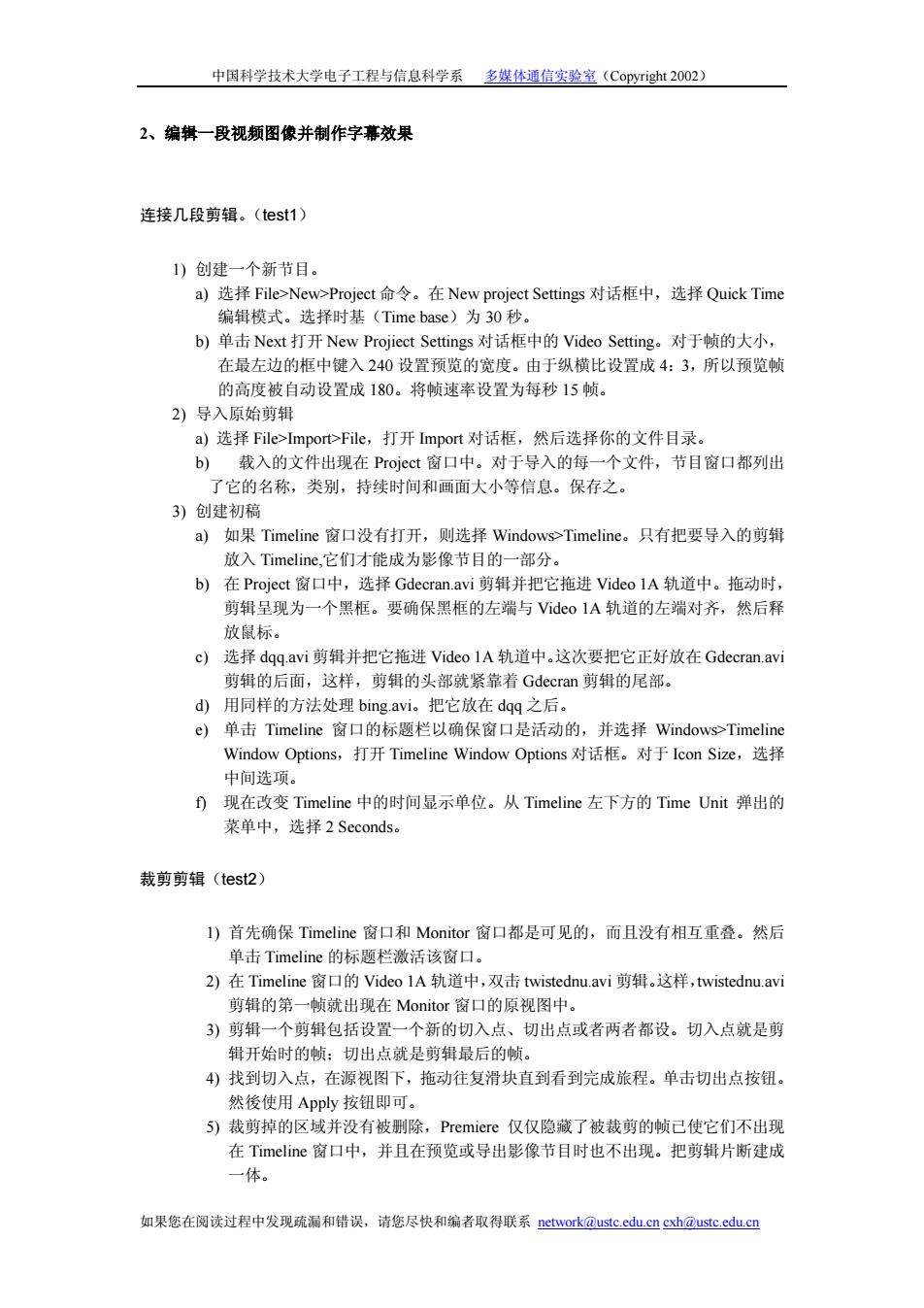
中国科学技术大学电子工程与信息科学系多媒体通信实验室(Copyright2002) 2、编辑一段视频图像并制作宇幕效果 连接几段剪辑。(test1) 1)创建一个新节目。 a)选择File>New>Project命令。在New project Settings对话框中,选择Quick Time 编辑模式。选择时基(Time base)为30秒。 b)单击Next打开New Projiect Settings对话框中的Video Setting。对于帧的大小, 在最左边的框中键入240设置预览的宽度。由于纵横比设置成4:3,所以预览帧 的高度被自动设置成180。将帧速率设置为每秒15帧。 2)导入原始剪辑 a)选择File>mport>File,打开Import对话框,然后选择你的文件目录。 b)载入的文件出现在Project窗口中。对于导入的每一个文件,节目窗口都列出 了它的名称,类别,持续时间和画面大小等信息。保存之。 3)创建初稿 a)如果Timeline窗口没有打开,则选择Windows>Timeline。.只有把要导入的剪辑 放入Timeline,.它们才能成为影像节目的一部分。 b)在Project窗口中,选择Gdecran..avi剪辑并把它拖进Video 1A轨道中。拖动时, 剪辑呈现为一个黑框。要确保黑框的左端与Video1A轨道的左端对齐,然后释 放鼠标。 c)选择dqq.avi剪辑并把它拖进Video 1A轨道中。这次要把它正好放在Gdecran.avi 剪辑的后面,这样,剪辑的头部就紧靠着Gdecran剪辑的尾部。 d)用同样的方法处理bing.avi。把它放在dqq之后。 e)单击Timeline窗口的标题栏以确保窗口是活动的,并选择Windows>Timeline Window Options,打开Timeline Window Options对话框。对于Icon Size,.选择 中间选项。 f)现在改变Timeline中的时间显示单位。从Timeline左下方的Time Unit弹出的 菜单中,选择2 Seconds。 裁剪剪辑(test2) 1)首先确保Timeline窗口和Monitor窗口都是可见的,而且没有相互重叠。然后 单击Timeline的标题栏激活该窗口。 2)在Timeline窗口的Video 1A轨道中,双击twistednu.avi剪辑。这样,twistednu.avi 剪辑的第一帧就出现在Monitor窗口的原视图中。 3)剪辑一个剪辑包括设置一个新的切入点、切出点或者两者都设。切入点就是剪 辑开始时的帧:切出点就是剪辑最后的帧。 4)找到切入点,在源视图下,拖动往复滑块直到看到完成旅程。单击切出点按钮。 然後使用Apply按钮即可。 S)裁剪掉的区域并没有被删除,Premiere仅仅隐藏了被裁剪的帧己使它们不出现 在Timeline窗口中,并且在预览或导出影像节目时也不出现。把剪辑片断建成 一体。 如果您在阅读过程中发现疏漏和错误,请您尽快和编者取得联系network@ustc.cdu.cn cxh(@ustc.cdu.cn
中国科学技术大学电子工程与信息科学系 多媒体通信实验室(Copyright 2002) 2、编辑一段视频图像并制作字幕效果 连接几段剪辑。(test1) 1) 创建一个新节目。 a) 选择 File>New>Project 命令。在 New project Settings 对话框中,选择 Quick Time 编辑模式。选择时基(Time base)为 30 秒。 b) 单击 Next 打开 New Projiect Settings 对话框中的 Video Setting。对于帧的大小, 在最左边的框中键入 240 设置预览的宽度。由于纵横比设置成 4:3,所以预览帧 的高度被自动设置成 180。将帧速率设置为每秒 15 帧。 2) 导入原始剪辑 a) 选择 File>Import>File,打开 Import 对话框,然后选择你的文件目录。 b) 载入的文件出现在 Project 窗口中。对于导入的每一个文件,节目窗口都列出 了它的名称,类别,持续时间和画面大小等信息。保存之。 3) 创建初稿 a) 如果 Timeline 窗口没有打开,则选择 Windows>Timeline。只有把要导入的剪辑 放入 Timeline,它们才能成为影像节目的一部分。 b) 在 Project 窗口中,选择 Gdecran.avi 剪辑并把它拖进 Video 1A 轨道中。拖动时, 剪辑呈现为一个黑框。要确保黑框的左端与 Video 1A 轨道的左端对齐,然后释 放鼠标。 c) 选择 dqq.avi 剪辑并把它拖进 Video 1A 轨道中。这次要把它正好放在 Gdecran.avi 剪辑的后面,这样,剪辑的头部就紧靠着 Gdecran 剪辑的尾部。 d) 用同样的方法处理 bing.avi。把它放在 dqq 之后。 e) 单击 Timeline 窗口的标题栏以确保窗口是活动的,并选择 Windows>Timeline Window Options,打开 Timeline Window Options 对话框。对于 Icon Size,选择 中间选项。 f) 现在改变 Timeline 中的时间显示单位。从 Timeline 左下方的 Time Unit 弹出的 菜单中,选择 2 Seconds。 裁剪剪辑(test2) 1) 首先确保 Timeline 窗口和 Monitor 窗口都是可见的,而且没有相互重叠。然后 单击 Timeline 的标题栏激活该窗口。 2) 在 Timeline 窗口的 Video 1A 轨道中,双击 twistednu.avi 剪辑。这样,twistednu.avi 剪辑的第一帧就出现在 Monitor 窗口的原视图中。 3) 剪辑一个剪辑包括设置一个新的切入点、切出点或者两者都设。切入点就是剪 辑开始时的帧;切出点就是剪辑最后的帧。 4) 找到切入点,在源视图下,拖动往复滑块直到看到完成旅程。单击切出点按钮。 然後使用 Apply 按钮即可。 5) 裁剪掉的区域并没有被删除,Premiere 仅仅隐藏了被裁剪的帧已使它们不出现 在 Timeline 窗口中,并且在预览或导出影像节目时也不出现。把剪辑片断建成 一体。 如果您在阅读过程中发现疏漏和错误,请您尽快和编者取得联系 network@ustc.edu.cn cxh@ustc.edu.cn
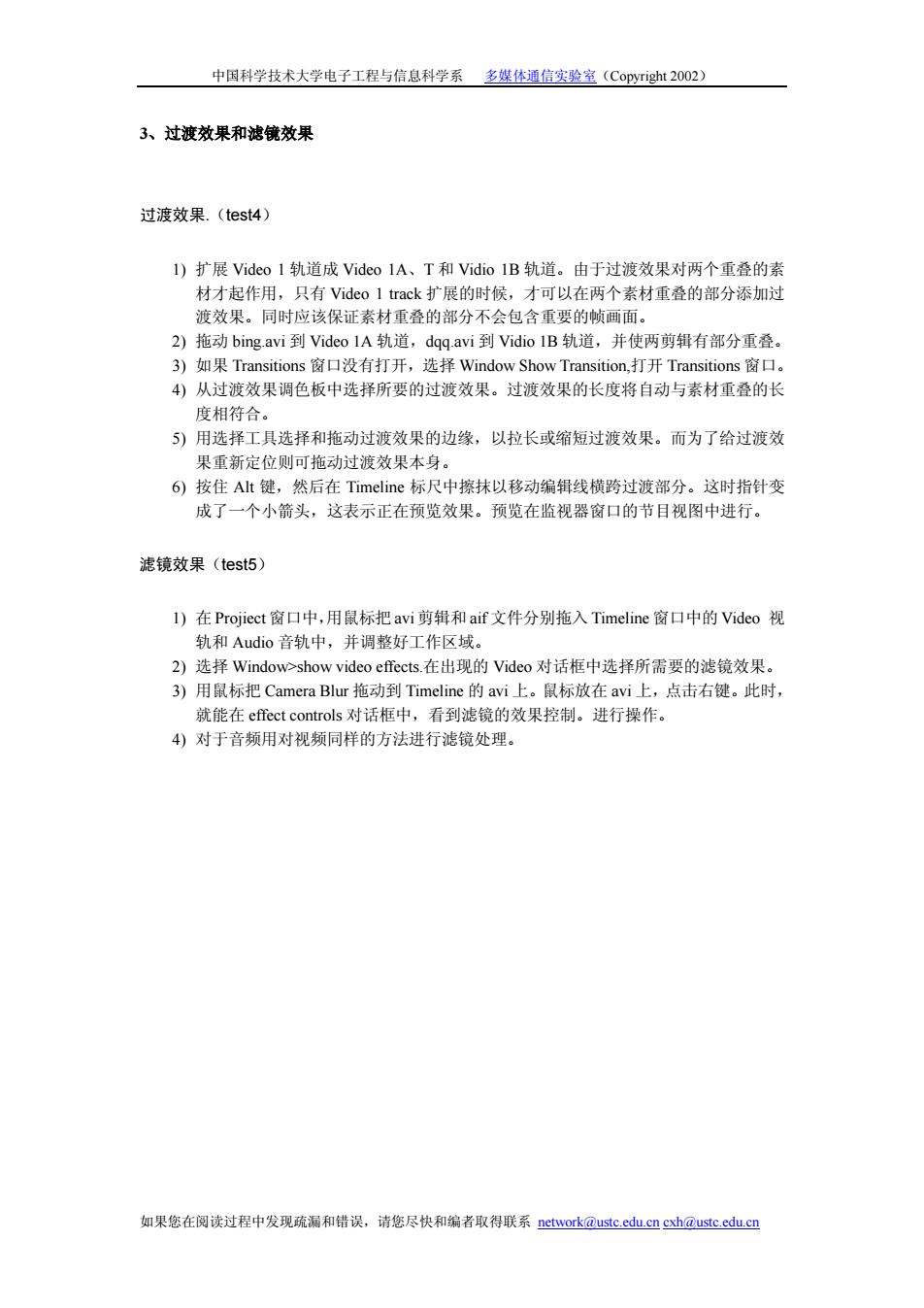
中国科学技术大学电子工程与信息科学系多媒体通信实验室(Copyright2002) 3、过渡效果和滤镜效果 过渡效果.(test4) 1)扩展Video1轨道成Video 1A、T和Vidio1B轨道。由于过渡效果对两个重叠的素 材才起作用,只有Video1 track扩展的时候,才可以在两个素材重叠的部分添加过 渡效果。同时应该保证素材重叠的部分不会包含重要的帧画面。 2)拖动bing.avi到Video 1A轨道,dqq.avi到Vidio1B轨道,并使两剪辑有部分重叠。 3)如果Transitions窗口没有打开,选择Window Show Transition,.打开Transitions窗口。 4)从过渡效果调色板中选择所要的过渡效果。过渡效果的长度将自动与素材重叠的长 度相符合。 5)用选择工具选择和拖动过渡效果的边缘,以拉长或缩短过渡效果。而为了给过渡效 果重新定位则可拖动过渡效果本身。 6)按住Alt键,然后在Timeline标尺中擦抹以移动编辑线横跨过渡部分。这时指针变 成了一个小箭头,这表示正在预览效果。预览在监视器窗口的节目视图中进行。 滤镜效果(test5) I)在Projiect窗口中,用鼠标把avi剪辑和aif文件分别拖入Timeline窗口中的Video视 轨和Audio音轨中,并调整好工作区域。 2)选择Window>show video effects..在出现的Video对话框中选择所需要的滤镜效果。 3)用鼠标把Camera Blur拖动到Timeline的avi上。鼠标放在avi上,点击右键。此时, 就能在effect controls对话框中,看到滤镜的效果控制。进行操作。 4)对于音频用对视频同样的方法进行滤镜处理。 如果您在阅读过程中发现疏漏和错误,请您尽快和编者取得联系network(@ustc.cdu.cn cxh(@ustc.cdu.cn
中国科学技术大学电子工程与信息科学系 多媒体通信实验室(Copyright 2002) 3、过渡效果和滤镜效果 过渡效果.(test4) 1) 扩展 Video 1 轨道成 Video 1A、T 和 Vidio 1B 轨道。由于过渡效果对两个重叠的素 材才起作用,只有 Video 1 track 扩展的时候,才可以在两个素材重叠的部分添加过 渡效果。同时应该保证素材重叠的部分不会包含重要的帧画面。 2) 拖动 bing.avi 到 Video 1A 轨道,dqq.avi 到 Vidio 1B 轨道,并使两剪辑有部分重叠。 3) 如果 Transitions 窗口没有打开,选择 Window Show Transition,打开 Transitions 窗口。 4) 从过渡效果调色板中选择所要的过渡效果。过渡效果的长度将自动与素材重叠的长 度相符合。 5) 用选择工具选择和拖动过渡效果的边缘,以拉长或缩短过渡效果。而为了给过渡效 果重新定位则可拖动过渡效果本身。 6) 按住 Alt 键,然后在 Timeline 标尺中擦抹以移动编辑线横跨过渡部分。这时指针变 成了一个小箭头,这表示正在预览效果。预览在监视器窗口的节目视图中进行。 滤镜效果(test5) 1) 在 Projiect 窗口中,用鼠标把 avi 剪辑和 aif 文件分别拖入 Timeline 窗口中的 Video 视 轨和 Audio 音轨中,并调整好工作区域。 2) 选择 Window>show video effects.在出现的 Video 对话框中选择所需要的滤镜效果。 3) 用鼠标把 Camera Blur 拖动到 Timeline 的 avi 上。鼠标放在 avi 上,点击右键。此时, 就能在 effect controls 对话框中,看到滤镜的效果控制。进行操作。 4) 对于音频用对视频同样的方法进行滤镜处理。 如果您在阅读过程中发现疏漏和错误,请您尽快和编者取得联系 network@ustc.edu.cn cxh@ustc.edu.cn